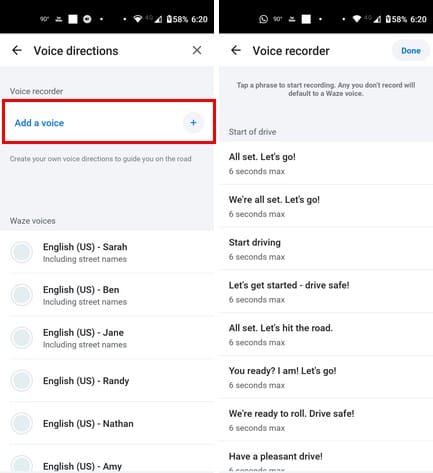AndroidでGoogle Playのサブスクリプションを管理する方法

Google Playには多くの素晴らしいアプリがあり、サブスクリプションを登録せずにはいられません。しかし、それが増えると、Google Playのサブスクリプションを管理する必要が出てきます。

MicrosoftのBuild2016カンファレンスで適切に発表された、Xbox Oneの開発者モード(または開発者モード)は、アプリとゲームの開発者がXboxOneビデオゲームコンソールの公開小売バージョンで直接アプリケーションを作成できるようにする特別なモードです。
XboxOneで動作させる方法は次のとおりです。
重要:開発モードは、XboxOneベータプログラムやXboxOneプレビュープログラムなどの特別なプレビュープログラムに参加しているXboxOneコンソールでは実行できません。このようなプログラムを使用しているユーザーは、Xboxプレビューダッシュボードアプリを使用してプログラムから手動で削除してから、アプリをアンインストールして、コンソールのハードリセットを実行する必要があります。Xbox One本体のオペレーティングシステムは、基本的に最も基本的なモードである必要があります。これは、カジュアルな消費者が体験する方法です。他のゲームやアプリはインストールされたままになる可能性があり、開発モードに悪影響を与えることはありません。
通常どおりXboxOne本体を起動した後、ストアのアプリセクションから、または手動またはKinectカメラを使用して検索を実行することにより、開発モードアクティベーションアプリをダウンロードします。
開発モードアクティベーションアプリをインストールした後、XboxOneの[マイゲームとアプリ]セクションで見つけて開きます。
コンソールをDevCenterアカウントにリンクするために使用される一意のコードが画面に表示されます。
development.microsoft.com/xboxactivateにアクセスして、コードを入力します。まだ行っていない場合は、今がDevCenterアカウントを作成するときです。このアカウントは、XboxOneで開発モードを実行するために必要です。
Webサイトで、条件に同意してアクティブ化することを選択すると、XboxOneがデバイスのリストに表示されます。
コンソールをDevCenterアカウントにリンクすると、コンソールはオペレーティングシステムプレビュービルドの最新バージョンのダウンロードを開始します。これは、開発モードでXboxOneで実行されるオペレーティングシステムのバージョンです。このプロセス中は、コンソールの電源を切らないでください。
次に、開発モードアクティベーションアプリをもう一度開き、[切り替え]をクリックして再起動します。これにより、開発モードが開きます。
注1:Xbox Oneを通常のコンソールとして使用するには(つまり、ゲームをプレイしたりアプリを使用したりするには)、Dev Homeに移動し、[開発者モードを終了]をクリックします。XboxOneはリテールモードで再起動します。開発モードに戻るには、開発モードアクティベーションアプリを再度開き、[切り替えて再起動]を選択します。
注2:各Dev Centerアカウントには、リンクできるデバイスの数が限られているため、軽薄になりすぎないことが重要です。
注3:開発モードはゲームやアプリの開発者向けに設計されたものであり、平均的なXboxOneユーザーに提供できるものはほとんどありません。公開前にXboxOneの新機能とOSビルドを体験したい方は、機会があればXbox Oneプレビュープログラムに参加するか、このサイトでこれらのプレリリースビルドを取り上げて生きることをお勧めします。
Google Playには多くの素晴らしいアプリがあり、サブスクリプションを登録せずにはいられません。しかし、それが増えると、Google Playのサブスクリプションを管理する必要が出てきます。
Google Play上でアプリのダウンロード履歴を削除して新たにスタートしましょう。初心者向けのステップをご紹介します。
Androidデバイスでのアプリの自動起動を永久に防ぐための二つの解決策を示すチュートリアルです。
Wazeアプリの音声設定を変更することで、旅行するたびに異なる声を聞くことができます。設定方法はこちらです。
Chromebook で高強度のプログラムを実行すると、CPU のパワーを大量に消費し、その結果バッテリーが消耗します。
この便利なアプリを使えば、Androidで無料で動画の速度を変更できます。スローモーションおよび早送り効果を同じ動画に追加できます。
BeRealアプリの一般的な問題によってソーシャルエクスペリエンスが中断されないように、ここではBeRealアプリが正常に動作しない問題を修正する9つの方法を紹介します。
Windows 10では、Microsoftアカウントにサインインするたびに自動的に起動するアプリケーションを簡単に追加および削除できます。
iPhone のホーム画面からアプリを置き忘れていませんか? iPhone 上でアプリを移動または並べ替える効率的な方法を紹介します。
Signalアプリで迷惑な連絡先をブロックする方法について詳しく解説します。
AndroidアプリがWebブラウザーを開かないようにする場合は、実行する必要のある手順を正確に示します。
自分の考えを世界と共有しているときに中断された場合、Facebook では投稿を下書きとして保存できます。下書きを管理する方法について学びましょう。
Google はマテリアル デザイン スタイルを Chrome に導入しています。Windows 10 PC または Mac で今すぐ有効にする方法は次のとおりです。
XAMPP for Windows 10 は簡単にインストールできますが、すべてが正しく機能するように Apache と phpMyAdmin を構成する方法を知っておく必要があります。
Windows 10のSDカードにアプリをインストールする場合は、最初にNTFSとしてフォーマットされていることを確認する必要があります。
Windows 10の目覚まし時計アプリは非常に堅実なネイティブアプリであり、カスタムアラームとタイマーを設定したり、選択したタイムゾーンを追跡したりする方法を詳しく説明しています。
2週間前、MicrosoftがWindows10テクニカル向けWindowsストアにリリースした一連のアプリであるOfficeTouchPreviewの問題を明らかにしました。
最近Windows10s設定アプリをご覧になった方は、Apps forWebsitesというカテゴリに気づいたかもしれません。チャンスは多くないでしょう–
Windows 10 PCで何かの途中で中断され、ログアウトするか、PCの電源を切る必要がありますか?する方法があったらいいのに
Microsoft Teamsで「申し訳ありません、接続できませんでした」というエラーが表示されると、仕事やコミュニケーションに支障をきたすことがあります。このエラーは、ネットワークの問題、アプリの設定ミス、サーバーの障害など、さまざまな原因で発生します。この記事では、このエラーを迅速かつ効果的に解決するための5つの方法を、初心者でも分かりやすく解説します。SEO最適化を意識し、具体的な手順と実用的な情報を提供します。
BeRealアプリの一般的な問題によってソーシャルエクスペリエンスが中断されないように、ここではBeRealアプリが正常に動作しない問題を修正する9つの方法を紹介します。
PowerShell から実行可能ファイルを簡単に実行し、システムをマスター制御する方法についてのステップバイステップガイドをご覧ください。
地球上で最もトレンドのリモート会議プラットフォームの一つであるZoomの注釈機能の使い方を詳しく解説します。ズームでユーザビリティを向上させましょう!
デスクトップまたはモバイルの Outlook 電子メールに絵文字を挿入して、より個人的なメールにし、感情を表現したいと思いませんか?これらの方法を確認してください。
NetflixエラーコードF7701-1003の解決策を見つけ、自宅でのストリーミング体験を向上させる手助けをします。
Microsoft Teamsがファイルを削除しない場合は、まず待ってからブラウザーのキャッシュとCookieをクリアし、以前のバージョンを復元する方法を解説します。
特定のWebサイトがMacに読み込まれていませんか?SafariやGoogle Chromeでのトラブルシューティング方法を詳しく解説します。
未使用のSpotifyプレイリストを消去する方法や、新しいプレイリストの公開手順について詳しく説明しています。
「Outlookはサーバーに接続できません」というエラーでお困りですか?この記事では、Windows10で「Outlookがサーバーに接続できない問題」を解決するための9つの便利なソリューションを提供します。